Ви коли-небудь помічали, що деякі програми подобаютьсяАнтивірусне програмне забезпечення, WinZip, SmartFTP та інші, додайте деякі елементи до контекстного меню при натисканні правою кнопкою миші на файл чи папку? Крім Windows Vista, це програмне забезпечення встановлює розширення оболонки, щоб додавати програми в контекстне меню правою кнопкою миші. Якщо ви видалите відповідне розширення оболонки з реєстру, ви не отримаєте ці додаткові пункти меню.
На скріншоті нижче показано змішане контекстне меню правою кнопкою миші. Я збираюся видалити SmartFTP з контекстного меню правою кнопкою миші, тому що я ніколи його не використовую. Читайте далі, щоб дізнатися, як це зробити.
Примітка: Переконайтеся, що ви створили належну копію реєстру. Якщо ви помилково видалили неправильну папку, резервна копія стане корисною для відновлення втраченої папки.

Видаліть пункт із контекстного меню файлів правою кнопкою миші
Примітка: Цей метод видалить програму зі списку контекстного меню, коли ви клацнете правою кнопкою миші на якийсь файл.
відчинено Редактор реєстру щоб почати його злому.
Windows XP: Йти до Старт меню, відкрити Біжита тип regedit і вдарити Введіть.
Windows Vista: Йти до Старт меню, тип regedit в Пошук ящик і удар Введіть.
Як тільки ваш Редактор реєстру відкрито, перейдіть до,
HKEY_CLASSES_ROOT * shellex ContextMenuHandlers
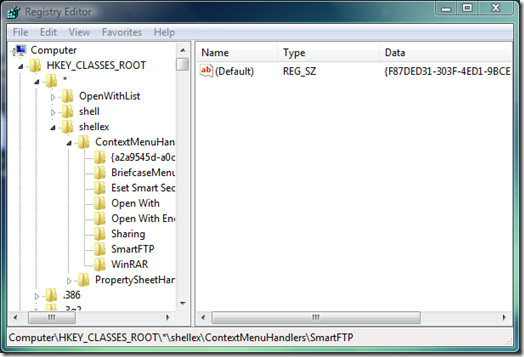
Щоб видалити SmartFTP, спочатку зробіть резервну копію, клацнувши правою кнопкою миші на SmartFTP папку та вибір Експорт. Потім збережіть реєстр у якомусь безпечному місці. Після резервного копіювання просто видаліть папку.
Ви побачите, що SmartFTP зник з контекстного меню правої кнопки миші кожного файлу на вашому комп'ютері.
Видаліть пункт із контекстного меню папок правою кнопкою миші
Примітка: Цей метод видалить програму зі списку контекстного меню, клацнувши правою кнопкою миші на деякій папці.
Щоб відкрити Редактор реєстру, використовуйте той же спосіб, що і вище.
Як тільки ваш Редактор реєстру відкрито, перейдіть до,
HKEY_CLASSES_ROOTDirectoryshellexcontextmenuhandlers
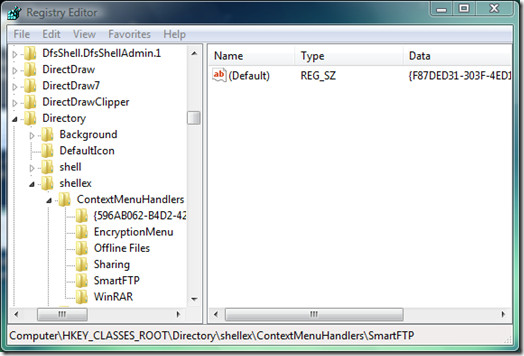
Видаліть папку SmartFTP, як і в першому способі.
Тепер ви побачите, що SmartFTP зник з контекстного меню правої кнопки миші файлів і папок на вашому комп’ютері. Це все просто!













Коментарі